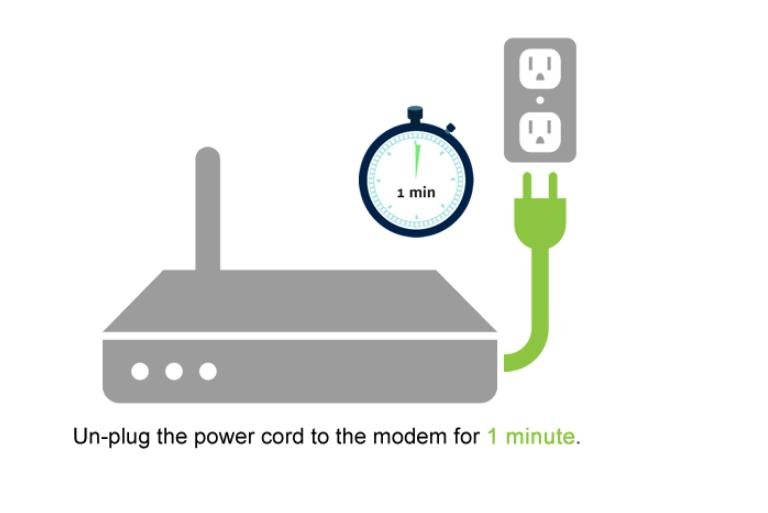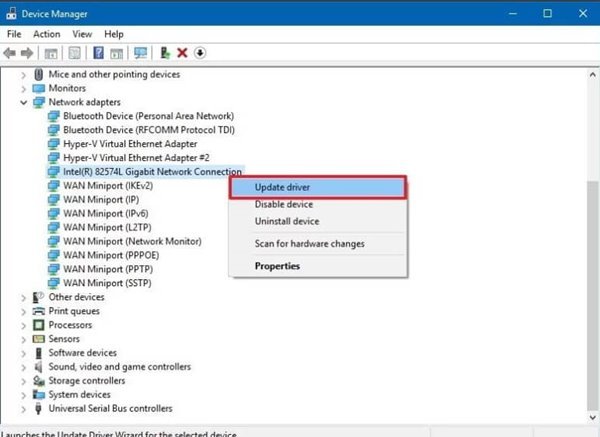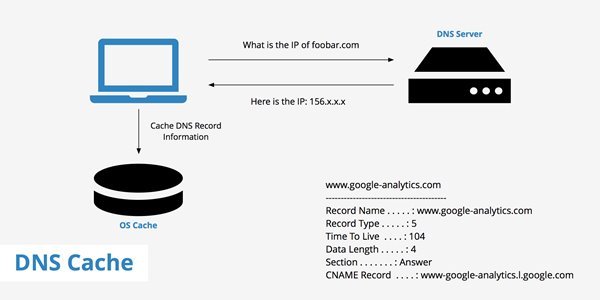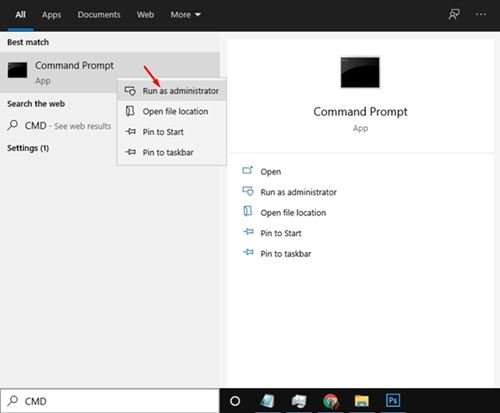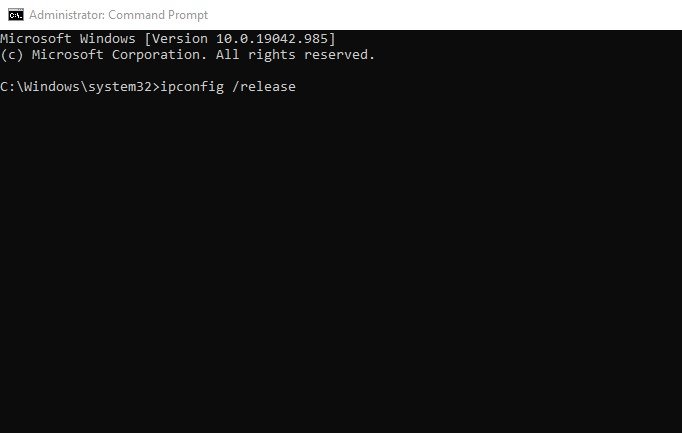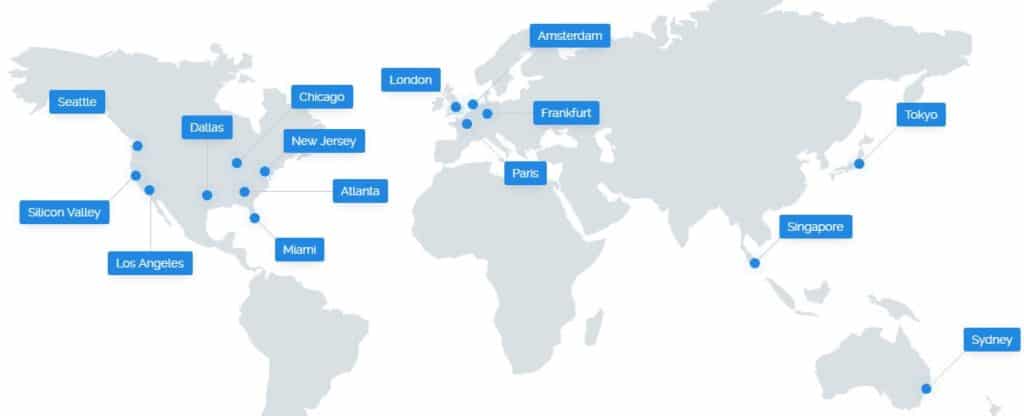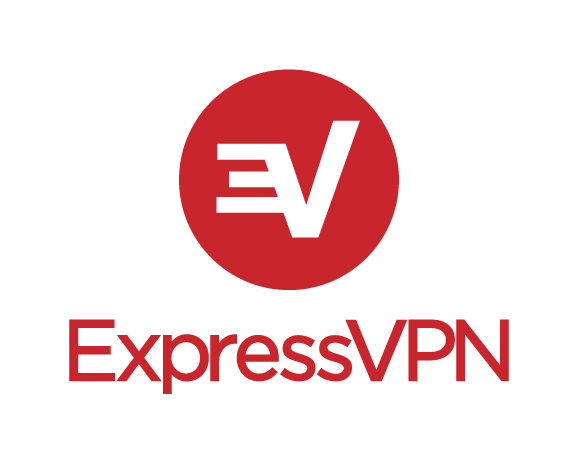ನೀವು ನನ್ನಂತೆ ಗೇಮರ್ ಆಗಿದ್ದರೆ, ಕಡಿಮೆ ಪಿಂಗ್ನ ಪ್ರಾಮುಖ್ಯತೆ ನಿಮಗೆ ತಿಳಿದಿರಬಹುದು. ಆಟವು ವಿಳಂಬವಾಗಲು ಪ್ರಾರಂಭಿಸಿದಾಗ, ನಾವು ತಕ್ಷಣವೇ PING ಸ್ಥಿತಿಯನ್ನು ನೋಡಲು ಪ್ರಾರಂಭಿಸುತ್ತೇವೆ. ಆದ್ದರಿಂದ, ಆನ್ಲೈನ್ ಗೇಮಿಂಗ್ನಲ್ಲಿ ಕಡಿಮೆ ಪಿಂಗ್ ಬಹಳ ಅವಶ್ಯಕವಾಗಿದೆ, ವಿಶೇಷವಾಗಿ ನೀವು ಸ್ಟ್ರೀಮಿಂಗ್ನಲ್ಲಿದ್ದರೆ.
ಗೊತ್ತಿಲ್ಲದವರಿಗೆ, ಪಿಂಗ್ ಎನ್ನುವುದು ನಿಮ್ಮ ಕಂಪ್ಯೂಟರ್ಗೆ ಎಷ್ಟು ಬೇಗನೆ ಸಿಗ್ನಲ್ ಅನ್ನು ಕಳುಹಿಸುತ್ತದೆ ಎಂಬುದರ ಮಾಪನವಾಗಿದೆ. ಇದು ಲೇಟೆನ್ಸಿ ಮಾಪನವಾಗಿದ್ದು, ನಿಮ್ಮ ಆಟದ ಬಗ್ಗೆ ತಿಳಿದುಕೊಳ್ಳಲು ಆಟವು ಎಷ್ಟು ಸಮಯ ತೆಗೆದುಕೊಳ್ಳುತ್ತದೆ ಎಂಬುದನ್ನು ತೋರಿಸುತ್ತದೆ.
ವೃತ್ತಿಪರ ಗೇಮರುಗಳು ಸಾಮಾನ್ಯವಾಗಿ ತಮ್ಮ ಹಾರ್ಡ್ವೇರ್ ಅನ್ನು ಅಪ್ಗ್ರೇಡ್ ಮಾಡುವುದು, ವೇಗವಾದ ಇಂಟರ್ನೆಟ್ ಸಂಪರ್ಕ ಇತ್ಯಾದಿಗಳಂತಹ ಸೂಕ್ತ ಕ್ರಮಗಳನ್ನು ತೆಗೆದುಕೊಳ್ಳುತ್ತಾರೆ, ಎಲ್ಲಾ ವೆಚ್ಚದಲ್ಲಿಯೂ ಜೋರಾಗಿ ಶಬ್ದಗಳನ್ನು ತಪ್ಪಿಸಲು. ನಿಮ್ಮ ಹಾರ್ಡ್ವೇರ್ ಅನ್ನು ಅಪ್ಗ್ರೇಡ್ ಮಾಡುವುದು ಮತ್ತು ವೇಗವಾದ ಇಂಟರ್ನೆಟ್ಗೆ ಸಂಪರ್ಕಿಸುವುದು ಹೆಚ್ಚಿನ ಪಿಂಗ್ ಅನ್ನು ತಪ್ಪಿಸಲು ನಿಮಗೆ ಸಹಾಯ ಮಾಡುತ್ತದೆ ಎಂಬುದು ನಿಜ, ಆದರೆ ಕೆಲವೊಮ್ಮೆ ನಿಮ್ಮ ಪಿಂಗ್ ಅನ್ನು ಕಡಿಮೆ ಮಾಡಲು ನೀವು ಸರಳ ಸಾಫ್ಟ್ವೇರ್ ಟ್ವೀಕ್ಗಳನ್ನು ಮಾಡಬಹುದು.
PC ಯಲ್ಲಿ ಆನ್ಲೈನ್ ಆಟಗಳಲ್ಲಿ ಹೆಚ್ಚಿನ ಪಿಂಗ್ ಸಮಸ್ಯೆಯನ್ನು ಸರಿಪಡಿಸಲು ಕ್ರಮಗಳು
ಆದ್ದರಿಂದ, ಆನ್ಲೈನ್ ಆಟಗಳನ್ನು ಆಡುವಾಗ ನೀವು ಹೆಚ್ಚಿನ ಪಿಂಗ್ ಸಮಸ್ಯೆಗಳನ್ನು ಎದುರಿಸುತ್ತಿದ್ದರೆ, ನೀವು ಸರಿಯಾದ ಲೇಖನವನ್ನು ಓದುತ್ತಿದ್ದೀರಿ. ಕೆಳಗೆ, ನಾವು ವಿಂಡೋಸ್ನಲ್ಲಿ ಹೆಚ್ಚಿನ ಪಿಂಗ್ ಸಮಸ್ಯೆಗಳನ್ನು ಸರಿಪಡಿಸಲು ಕೆಲವು ಉತ್ತಮ ಮಾರ್ಗಗಳನ್ನು ಪಟ್ಟಿ ಮಾಡಿದ್ದೇವೆ. ಪರಿಶೀಲಿಸೋಣ.
1. ನೆಟ್ವರ್ಕ್ ಅನ್ನು ಮರುಪ್ರಾರಂಭಿಸಿ
ಸರಿ, ನೀವು ಆಗಾಗ್ಗೆ ನಿಮ್ಮ ನೆಟ್ವರ್ಕ್ ಅನ್ನು ಮರುಪ್ರಾರಂಭಿಸದಿದ್ದರೆ, ನೀವು ಸಂಪರ್ಕ ಪಿಂಗ್ನಲ್ಲಿ ದೊಡ್ಡ ಸಮಸ್ಯೆಯನ್ನು ಹೊಂದಿರಬಹುದು. ಆದ್ದರಿಂದ, ಮೊದಲ ಹಂತದಲ್ಲಿ, ಹೆಚ್ಚಿನ ಪಿಂಗ್ ಸಮಸ್ಯೆಯನ್ನು ಸರಿಪಡಿಸಲು ನಾವು ನಮ್ಮ ನೆಟ್ವರ್ಕ್ ಅನ್ನು ಮರುಪ್ರಾರಂಭಿಸಬೇಕಾಗಿದೆ.
ನಿಮ್ಮ ನೆಟ್ವರ್ಕ್ ಅನ್ನು ಮರುಪ್ರಾರಂಭಿಸಲು, ವಿದ್ಯುತ್ ಮೂಲದಿಂದ ನಿಮ್ಮ ಮೋಡೆಮ್ ಅಥವಾ ರೂಟರ್ ಅನ್ನು ಅನ್ಪ್ಲಗ್ ಮಾಡಿ. ಸುಮಾರು ಒಂದು ನಿಮಿಷದವರೆಗೆ ರೂಟರ್ ಅನ್ನು ಅನ್ಪ್ಲಗ್ ಮಾಡಿ ಮತ್ತು ನಂತರ ಅದನ್ನು ಮತ್ತೆ ಪ್ಲಗ್ ಇನ್ ಮಾಡಿ.
2. ಈಥರ್ನೆಟ್ ತಂತಿಯನ್ನು ಸಂಪರ್ಕಿಸಿ
ನೀವು ಇಂಟರ್ನೆಟ್ನ ವೈಫೈಗೆ ಸಂಪರ್ಕಿಸಿದರೆ, ಎತರ್ನೆಟ್ ಸಂಪರ್ಕಕ್ಕೆ ಬದಲಾಯಿಸುವುದು ಉತ್ತಮ. ಏಕೆಂದರೆ ವೈಫೈ ಸಂಪರ್ಕವು ಕೆಲವೊಮ್ಮೆ ನಿರೀಕ್ಷೆಯಂತೆ ಕಾರ್ಯನಿರ್ವಹಿಸುವುದಿಲ್ಲ, ಇದು ಅನೇಕ ಇಂಟರ್ನೆಟ್ ದೋಷಗಳು ಮತ್ತು ಹೆಚ್ಚಿನ ಪಿಂಗ್ ಸಮಸ್ಯೆಗಳಿಗೆ ಕಾರಣವಾಗುತ್ತದೆ.
ನಿಮ್ಮ ರೂಟರ್ ಸರಿಯಾಗಿ ಇಲ್ಲದಿರುವಾಗ ಅಥವಾ ನಿಮ್ಮ ಕಂಪ್ಯೂಟರ್ನಿಂದ ದೂರದಲ್ಲಿರುವಾಗ ಇದು ಸಂಭವಿಸುತ್ತದೆ. ಆದ್ದರಿಂದ, ಸಾಮಾನ್ಯವಾಗಿ ವೀಡಿಯೊ ಆಟಗಳನ್ನು ಆಡುವಾಗ ಇಂಟರ್ನೆಟ್ಗಾಗಿ ಎತರ್ನೆಟ್ ತಂತಿಯನ್ನು ಬಳಸುವುದು ಒಳ್ಳೆಯದು.
3. ನೆಟ್ವರ್ಕ್ ಡ್ರೈವರ್ಗಳನ್ನು ನವೀಕರಿಸಿ
ಈ ವಿಧಾನದಲ್ಲಿ, ಹೆಚ್ಚಿನ ಪಿಂಗ್ ಸಮಸ್ಯೆಯನ್ನು ಸರಿಪಡಿಸಲು ನಾವು ನೆಟ್ವರ್ಕ್ ಡ್ರೈವರ್ಗಳನ್ನು ನವೀಕರಿಸಬೇಕಾಗುತ್ತದೆ. ಕೆಲವೊಮ್ಮೆ, ಹಳತಾದ ಅಥವಾ ಭ್ರಷ್ಟ ನೆಟ್ವರ್ಕ್ ಡ್ರೈವರ್ ಕೂಡ ಹೆಚ್ಚಿದ ಸುಪ್ತತೆಯನ್ನು ಉಂಟುಮಾಡುತ್ತದೆ.
ಅಲ್ಲದೆ, ಹಳತಾದ ನೆಟ್ವರ್ಕ್ ಡ್ರೈವರ್ಗಳು ಅತ್ಯುತ್ತಮವಾದ ನೆಟ್ವರ್ಕ್ ಸಂಪರ್ಕ ಸಂರಚನೆಯನ್ನು ಸೆರೆಹಿಡಿಯಲು ವಿಫಲವಾಗಿದೆ. ಆದ್ದರಿಂದ, ನಿಮ್ಮ ವಿಂಡೋಸ್ ಪಿಸಿಯಲ್ಲಿ ಡ್ರೈವರ್ಗಳನ್ನು ನವೀಕರಿಸುವುದು ಯಾವಾಗಲೂ ಒಳ್ಳೆಯದು. ನೆಟ್ವರ್ಕ್ ಡ್ರೈವರ್ಗಳನ್ನು ನವೀಕರಿಸಲು, ಹೇಗೆ ಎಂಬುದನ್ನು ಪರಿಶೀಲಿಸಿ ವಿಂಡೋಸ್ ಪಿಸಿಯಲ್ಲಿ ಡ್ರೈವರ್ಗಳನ್ನು ಸುಲಭವಾಗಿ ನವೀಕರಿಸಿ . ಈ ಮಾರ್ಗದರ್ಶಿಯಲ್ಲಿ, ನಾವು ವಿಂಡೋಸ್ 10 ನಲ್ಲಿ ಡ್ರೈವರ್ಗಳನ್ನು ನವೀಕರಿಸಲು ಕೆಲವು ಉತ್ತಮ ಮಾರ್ಗಗಳನ್ನು ಪಟ್ಟಿ ಮಾಡಿದ್ದೇವೆ.
4. DNS ಸಂಗ್ರಹವನ್ನು ತೆರವುಗೊಳಿಸಿ
DNS ಸಂಗ್ರಹವು ಆನ್ಲೈನ್ ಆಟಗಳಿಗೆ ನೇರವಾಗಿ ಸಂಬಂಧಿಸಿಲ್ಲವಾದರೂ, ಕೆಲವೊಮ್ಮೆ ಸ್ಥಿರವಾದ DNS ಉತ್ತಮ ಆನ್ಲೈನ್ ಗೇಮಿಂಗ್ ಅನುಭವಕ್ಕೆ ಕಾರಣವಾಗುತ್ತದೆ. Google DNS ನಂತಹ ಸಾರ್ವಜನಿಕ DNS ಸರ್ವರ್ಗಳು ನಿಮಗೆ ಉತ್ತಮ ಇಂಟರ್ನೆಟ್ ವೇಗವನ್ನು ನೀಡುತ್ತವೆ ಮತ್ತು ಬಹಳಷ್ಟು ಸಂಪರ್ಕ ಸಮಸ್ಯೆಗಳನ್ನು ಪರಿಹರಿಸುತ್ತವೆ.
ಆದ್ದರಿಂದ, ಈ ವಿಧಾನದಲ್ಲಿ, ನೀವು ಮಾಡಬೇಕಾಗುತ್ತದೆ Windows 10 ನಲ್ಲಿ DNS ಸಂಗ್ರಹವನ್ನು ತೆರವುಗೊಳಿಸಿ . Windows 10 ನಲ್ಲಿ DNS ಸಂಗ್ರಹವನ್ನು ಹೇಗೆ ತೆರವುಗೊಳಿಸುವುದು/ತೆರವು ಮಾಡುವುದು ಎಂಬುದನ್ನು ವಿವರಿಸುವ ವಿವರವಾದ ಮಾರ್ಗದರ್ಶಿಯನ್ನು ನಾವು ಹಂಚಿಕೊಂಡಿದ್ದೇವೆ. ನೀವು ಸಹ ಬಳಸಬಹುದು ಸಾರ್ವಜನಿಕ DNS ಸರ್ವರ್ಗಳು ನಿಮ್ಮ ಇಂಟರ್ನೆಟ್ ವೇಗವನ್ನು ಸುಧಾರಿಸಲು.
5. ನಿಮ್ಮ IP ವಿಳಾಸವನ್ನು ಮರುಹೊಂದಿಸಿ
ಹೆಚ್ಚಿನ PING ಸಮಸ್ಯೆಯನ್ನು ಪರಿಹರಿಸಲು ಎಲ್ಲಾ ವಿಧಾನಗಳು ವಿಫಲವಾದರೆ, ನಿಮ್ಮ IP ವಿಳಾಸವನ್ನು ಮರುಹೊಂದಿಸುವುದು ಉತ್ತಮವಾಗಿದೆ. ಈ ವಿಧಾನವು DNS ಸಂಗ್ರಹವನ್ನು ತೆರವುಗೊಳಿಸುತ್ತದೆ ಮತ್ತು ನಿಮ್ಮ IP ವಿಳಾಸವನ್ನು ಮರುಹೊಂದಿಸುತ್ತದೆ. ಆದ್ದರಿಂದ, ನೀವು ಕೆಳಗೆ ನೀಡಲಾದ ಕೆಲವು ಸರಳ ಹಂತಗಳನ್ನು ನಿರ್ವಹಿಸಬೇಕಾಗಿದೆ.
ಹಂತ 1. ವಿಂಡೋಸ್ ಹುಡುಕಾಟವನ್ನು ತೆರೆಯಿರಿ ಮತ್ತು ಟೈಪ್ ಮಾಡಿ " CMD . CMD ಮೇಲೆ ಬಲ ಕ್ಲಿಕ್ ಮಾಡಿ ಮತ್ತು ಆಯ್ಕೆಮಾಡಿ "ನಿರ್ವಾಹಕರಾಗಿ ರನ್ ಮಾಡಿ".
ಹಂತ 2. ಕಮಾಂಡ್ ಪ್ರಾಂಪ್ಟಿನಲ್ಲಿ, ನೀವು ಈ ಕೆಳಗಿನ ಆಜ್ಞೆಯನ್ನು ಒಂದೊಂದಾಗಿ ನಮೂದಿಸಬೇಕಾಗುತ್ತದೆ.
ipconfig /flushdns
ipconfig /registerdns
ipconfig /release
ipconfig /renew
Netsh winsock reset
ಹಂತ 3. ಮುಗಿದ ನಂತರ, ಟೈಪ್ ಮಾಡಿ " ನಿರ್ಗಮಿಸಿ CMD ನಲ್ಲಿ ಮತ್ತು ಎಂಟರ್ ಒತ್ತಿರಿ.
ಇದೇ! ನಾನು ಮಾಡಿದೆ. ವಿಂಡೋಸ್ 10 ನಲ್ಲಿ ಹೆಚ್ಚಿನ ಪಿಂಗ್ ಸಮಸ್ಯೆಯನ್ನು ನೀವು ಹೇಗೆ ಸರಿಪಡಿಸಬಹುದು.
6. ನಿಮಗೆ ಹತ್ತಿರವಿರುವ ಆಟದ ಸರ್ವರ್ ಅನ್ನು ಆಯ್ಕೆಮಾಡಿ
ನೀವು ಎಲ್ಲಾ ವಿಧಾನಗಳನ್ನು ಅನುಸರಿಸಿದರೆ ಮತ್ತು ನೀವು ಇನ್ನೂ ಹೆಚ್ಚಿನ ಪಿಂಗ್ ಸಮಸ್ಯೆಯನ್ನು ಎದುರಿಸುತ್ತಿದ್ದರೆ, ನೀವು ಆಟದ ಸೆಟ್ಟಿಂಗ್ಗಳನ್ನು ತಿರುಚಬೇಕಾಗುತ್ತದೆ. ಆಟದ ಸರ್ವರ್ ಭೌತಿಕವಾಗಿ ನಿಮ್ಮ ಸಾಧನಕ್ಕೆ ಎಷ್ಟು ಹತ್ತಿರದಲ್ಲಿದೆ ಎಂಬುದನ್ನು ನೀವು ಪರಿಗಣಿಸಬೇಕು.
ನೀವು ಪರಸ್ಪರ ದೂರದಲ್ಲಿದ್ದರೆ, ಆಟದ ಸರ್ವರ್ ಮತ್ತು PC ಅನ್ನು ಸಂಪರ್ಕಿಸಲು ಹೆಚ್ಚು ಸಮಯ ತೆಗೆದುಕೊಳ್ಳುತ್ತದೆ, ಆದ್ದರಿಂದ ಪಿಂಗ್ ಹೆಚ್ಚಾಗಿರುತ್ತದೆ. ಆದ್ದರಿಂದ, ಆಟವನ್ನು ಪ್ರಾರಂಭಿಸುವ ಮೊದಲು, ನಿಮ್ಮ ಸಾಧನಕ್ಕೆ ಹತ್ತಿರವಿರುವ ಸರ್ವರ್ಗೆ ಸಂಪರ್ಕಿಸಲು ಪ್ರಯತ್ನಿಸಿ. ಉದಾಹರಣೆಗೆ, ನೀವು ಭಾರತದಲ್ಲಿ ವಾಸಿಸುತ್ತಿದ್ದರೆ, PUBG ನಲ್ಲಿ, ನೀವು ಏಷ್ಯಾ ಸರ್ವರ್ ಅನ್ನು ಆಯ್ಕೆ ಮಾಡಬಹುದು.
7. VPN ಪರಿಹಾರವನ್ನು ಬಳಸಿ
ಸರಿ, ಮೇಲೆ ಹಂಚಿಕೊಂಡಿರುವ ಎಲ್ಲವೂ ಕೆಲಸ ಮಾಡಲು ವಿಫಲವಾದರೆ, ನೀವು VPN ಸೇವೆಯನ್ನು ಬಳಸಬೇಕಾಗುತ್ತದೆ. ಇಲ್ಲಿಯವರೆಗೆ, ನೂರಾರು ಇವೆ Windows 10 ಗಾಗಿ VPN ಸಾಫ್ಟ್ವೇರ್ ಲಭ್ಯವಿದೆ . ನಿಮ್ಮ ಸ್ಥಳವನ್ನು ಬದಲಾಯಿಸಲು ನೀವು ಅವುಗಳಲ್ಲಿ ಯಾವುದನ್ನಾದರೂ ಬಳಸಬಹುದು. ಹೆಚ್ಚುವರಿಯಾಗಿ, ಪ್ರೀಮಿಯಂ VPN ಅಪ್ಲಿಕೇಶನ್ಗಳು ನಿಮಗೆ ಉತ್ತಮ ಇಂಟರ್ನೆಟ್ ವೇಗವನ್ನು ಒದಗಿಸುತ್ತವೆ.
VPN ಅನ್ನು ಬಳಸುವಾಗ, ಆಟದ ಸರ್ವರ್ಗೆ ಸಮೀಪವಿರುವ VPN ಸರ್ವರ್ ಅನ್ನು ಆಯ್ಕೆ ಮಾಡಲು ಖಚಿತಪಡಿಸಿಕೊಳ್ಳಿ. ಈ ರೀತಿಯಾಗಿ, ನೀವು ಕಡಿಮೆ ಸಂಪರ್ಕ ದರ ಮತ್ತು ಉತ್ತಮ ಗೇಮಿಂಗ್ ಅನುಭವವನ್ನು ಪಡೆಯುತ್ತೀರಿ. ಅನೇಕ ಗೇಮರುಗಳು ತಮ್ಮ ನೆಚ್ಚಿನ ಆಟಗಳನ್ನು ಆಡಲು VPN ಅಪ್ಲಿಕೇಶನ್ ಅನ್ನು ಅವಲಂಬಿಸಿರುತ್ತಾರೆ.
ಆದ್ದರಿಂದ, ವಿಂಡೋಸ್ನಲ್ಲಿ ಆಟಗಳನ್ನು ಆಡುವಾಗ ಹೆಚ್ಚಿನ ಪಿಂಗ್ ಸಮಸ್ಯೆಗಳನ್ನು ಸರಿಪಡಿಸಲು ಇವು ಕೆಲವು ಉತ್ತಮ ಮಾರ್ಗಗಳಾಗಿವೆ. ಈ ಲೇಖನವು ನಿಮಗೆ ಸಹಾಯ ಮಾಡಿದೆ ಎಂದು ಭಾವಿಸುತ್ತೇವೆ! ದಯವಿಟ್ಟು ನಿಮ್ಮ ಸ್ನೇಹಿತರೊಂದಿಗೆ ಕೂಡ ಹಂಚಿಕೊಳ್ಳಿ. ಇದರ ಬಗ್ಗೆ ನಿಮಗೆ ಯಾವುದೇ ಅನುಮಾನಗಳಿದ್ದರೆ, ಕೆಳಗಿನ ಕಾಮೆಂಟ್ ಬಾಕ್ಸ್ನಲ್ಲಿ ನಮಗೆ ತಿಳಿಸಿ.